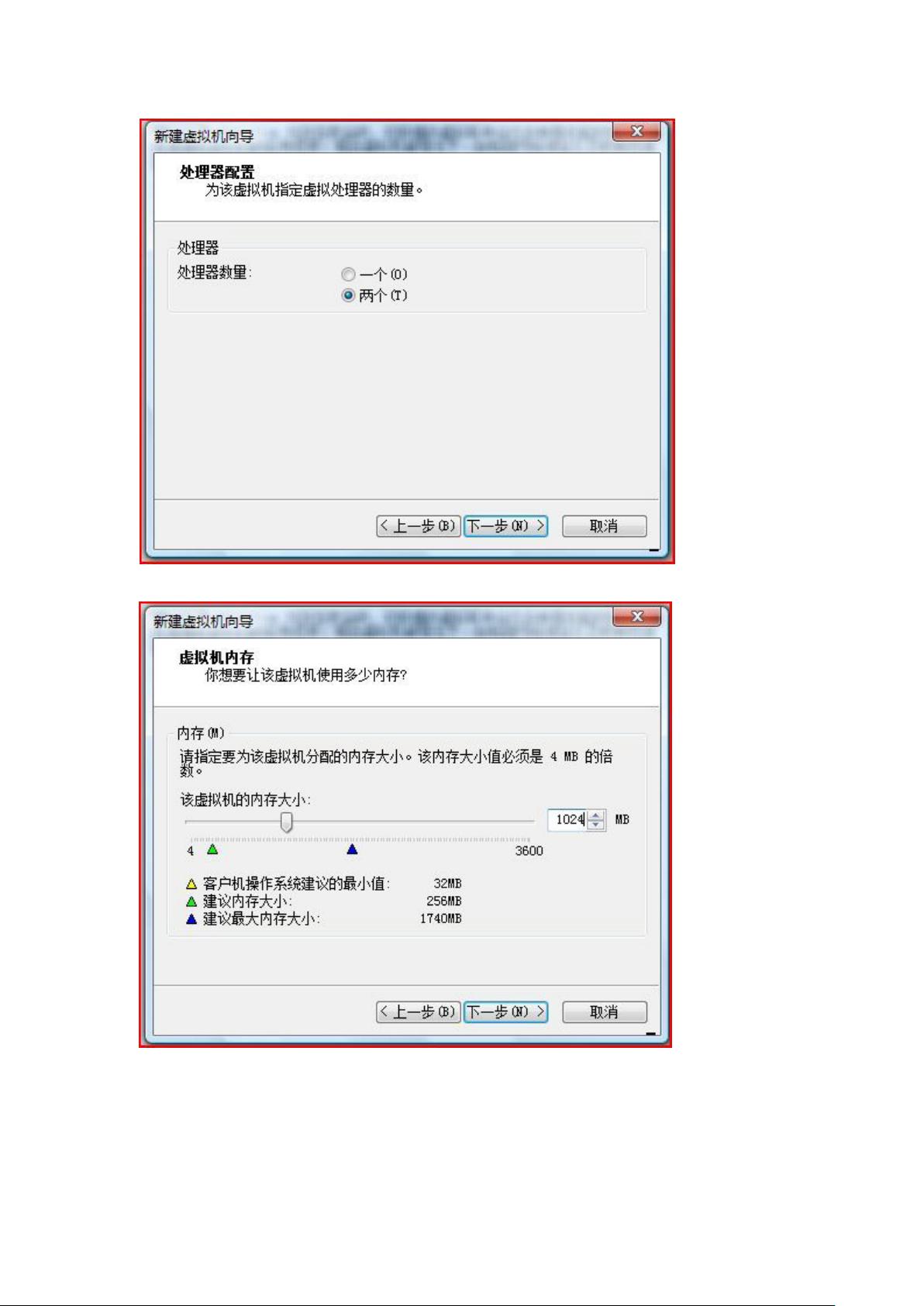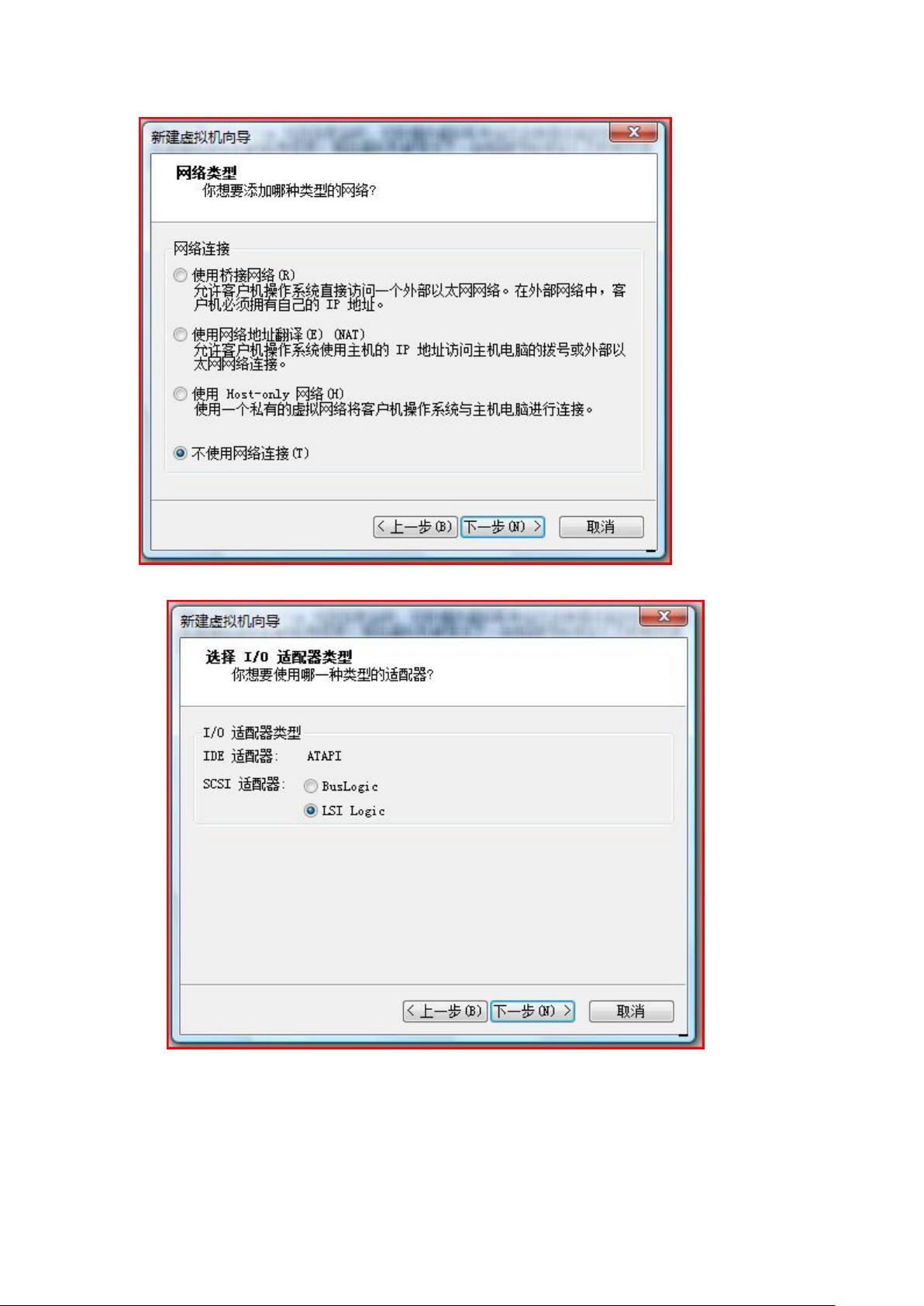在VM虚拟机中安装Mac系统的详细步骤
"本文主要介绍了如何在VM虚拟机中安装Mac操作系统,适合希望在Windows环境下体验Mac系统的用户。文中详细阐述了安装前的分区准备、VM的配置、虚拟机设置的调整以及MacOSX 10.4.8的具体安装步骤。"
在VM虚拟机中安装Mac系统是一个技术性较强的操作,主要涉及以下几个关键步骤:
首先,**分区的准备工作**至关重要。在Windows的磁盘管理中,你需要为安装Mac创建一个新的主分区,但不要进行格式化。然后通过命令提示符使用`Diskpart`工具,选择正确的硬盘(如`Selectdisk 1`)并创建一个AF格式的分区,这是Mac OS X特有的分区类型。
接下来是**VM的准备工作**。启动VMware,选择“自定义”设置,并在虚拟机硬件兼容性中选择一个适当的版本。分配给虚拟机的内存一般建议设置为物理内存的一半。最关键的是在硬件配置中选择“使用物理磁盘”,并指定你之前创建的Mac分区。
**VM设置的调整**主要包括修改硬盘设置,确保虚拟机能够识别和使用Mac的分区。同时,将CD-ROM设置为虚拟光驱,以便安装过程中读取安装镜像。
进入**MacOSX 10.4.8的安装过程**,首先需要编辑Freebsd.vms文件,添加一行“paevm=\"TRUE\"”。然后启动虚拟机,通过F2进入BIOS设置,将CD-ROM设为默认启动设备。安装过程中,选择简体中文作为主要语言,并使用磁盘工具对分区进行格式化和准备。安装时,可以根据你的CPU类型选择合适的版本,去除不必要的组件如打印机驱动和非必要的本地化语言。
安装完成后,系统会自动重启。此时,你需要在BIOS中设置启动顺序,以便能够在Windows和MacOSX之间自由切换。根据文中的描述,作者的磁盘和分区设置允许他通过改变启动磁盘顺序来选择进入哪个系统。
这个过程需要一定的计算机操作基础和耐心,但遵循上述步骤,你可以在VMware虚拟机中成功安装并运行Mac系统,享受到跨平台的操作体验。不过,请注意,由于苹果的授权政策,这种方式可能违反了Apple的软件许可协议,因此在尝试之前应了解相关的法律风险。
1805 浏览量
139 浏览量
9311 浏览量
2024-11-22 上传
2021-09-27 上传
447 浏览量
700 浏览量